如何实现电脑主机与电视高清连接
电脑主机连接电视视频
在现代科技发展迅速的时代,人们对于高清晰度的影音体验有着越来越高的需求。电视作为家庭影音娱乐的重要组成部分,连接电脑主机来播放视频内容已经成为了一种常见的需求。本文将探讨电脑主机如何连接电视,并享受更加优质的视频体验。
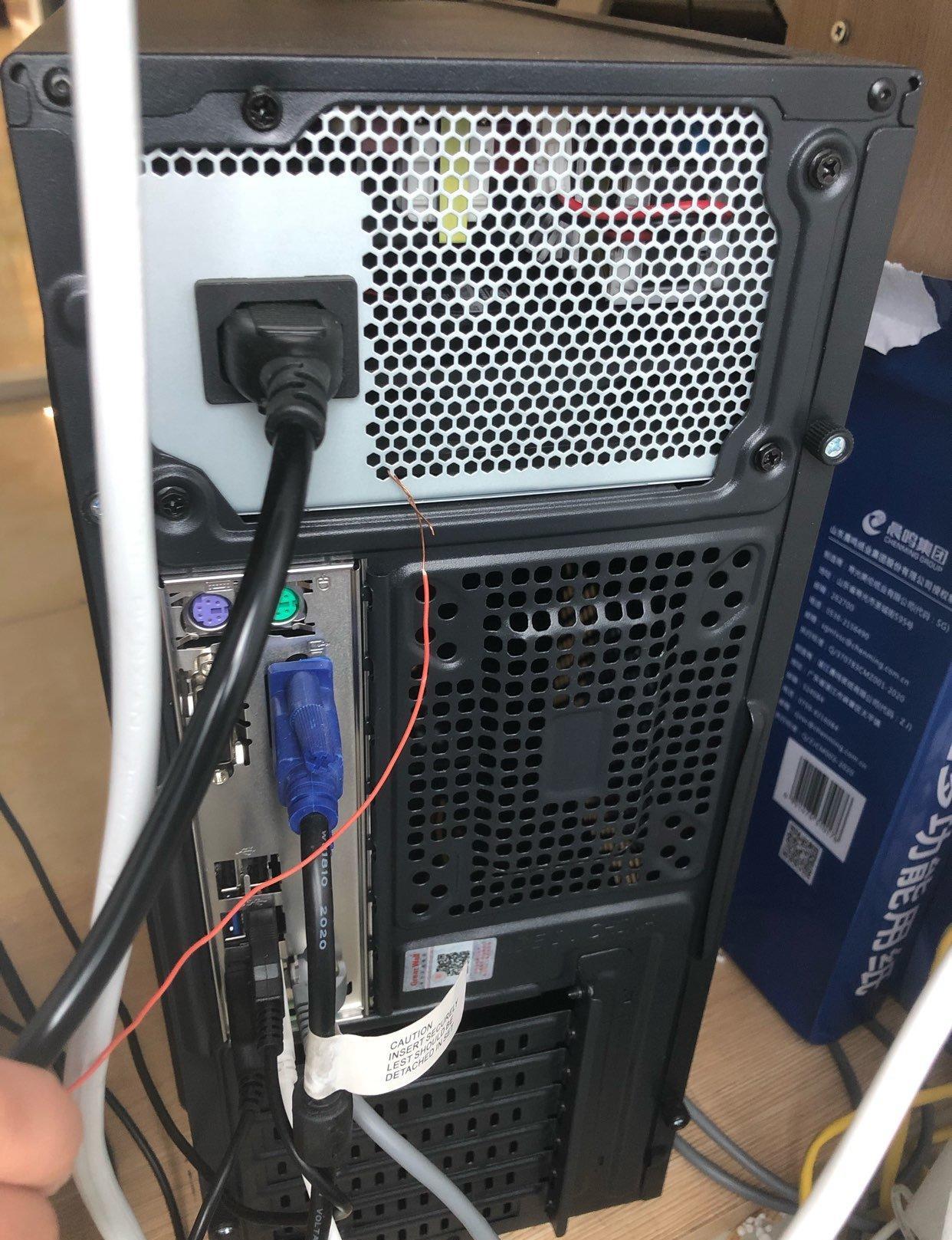
连接方式
HDMI连接
最常见的连接方式是通过HDMI线缆将电脑主机和电视连接起来。HDMI接口能够传输高清晰度的视频信号,同时也能传输音频信号,方便实现一根线缆搞定视频和音频输出的需求。一般而言,只需要将HDMI线缆分别连接到电脑主机和电视的HDMI接口,然后将电视源切换到对应的HDMI信号源,即可实现连接。

VGA连接
对于一些老款的电脑主机和电视,可能并不支持HDMI接口。这时可以考虑使用VGA连接方式。VGA接口通常会输出视频信号而不包括音频信号,所以还需要额外连接音频线缆。连接步骤类似,只需将VGA线缆和音频线缆连接到电脑主机和电视的对应接口即可。

网络连接
除了物理连接方式,还可以通过网络连接来实现电脑主机和电视的视频传输。通过DLNA、AirPlay等技术,可以实现在同一局域网内共享视频内容,并在电视上进行播放。这种方式适合需要无线传输的场景,可以更加便捷地实现电脑与电视之间的连接。
设置方法
HDMI连接设置
在成功连接电脑主机和电视后,需要在电脑上进行相应的设置。首先打开电脑的显示设置或显卡驱动程序,调整显示模式为“扩展模式”或“镜像模式”,以便将电脑屏幕内容传输到电视上。同时还可以通过调整分辨率、刷新率等参数来优化视频播放效果。
网络连接设置
对于通过网络连接的方式,需要确保电脑和电视连接在同一局域网内。然后在电脑上启动DLNA服务器或AirPlay服务,并在电视上找到对应的网络输入源,即可进行视频传输和播放。
注意事项
- 在连接过程中,务必确保电脑和电视处于关闭状态,避免因为插拔线缆导致设备损坏。
- 对于HDMI连接,建议使用金属外壳的高质量线缆,以确保信号传输的稳定性。
- 在调整显示设置时,注意选择适合电视的分辨率,避免出现画面模糊或拉伸变形的情况。
通过以上方法连接电脑主机和电视,可以让我们在更大的屏幕上尽情享受高清晰度的视频内容,提升观影体验。希望本文的内容能够帮助到想要实现这一连接的读者,让他们轻松畅享视听盛宴。

























